So nutzen Sie die Textzerlegefunktion
Mit der Textzerlegefunktion können Sie bequem und schnell vorhandene Texte, die mit einem anderen Programm erstellt wurden, für Ihre LVs wiederverwenden.
![]() übernimmt markierte Passagen aus beliebigen Windows-Anwendungen (Textverarbeitung, Internet-Browser, ...) und legt sie als neue
übernimmt markierte Passagen aus beliebigen Windows-Anwendungen (Textverarbeitung, Internet-Browser, ...) und legt sie als neue ![]() in die Tabelle.
in die Tabelle.
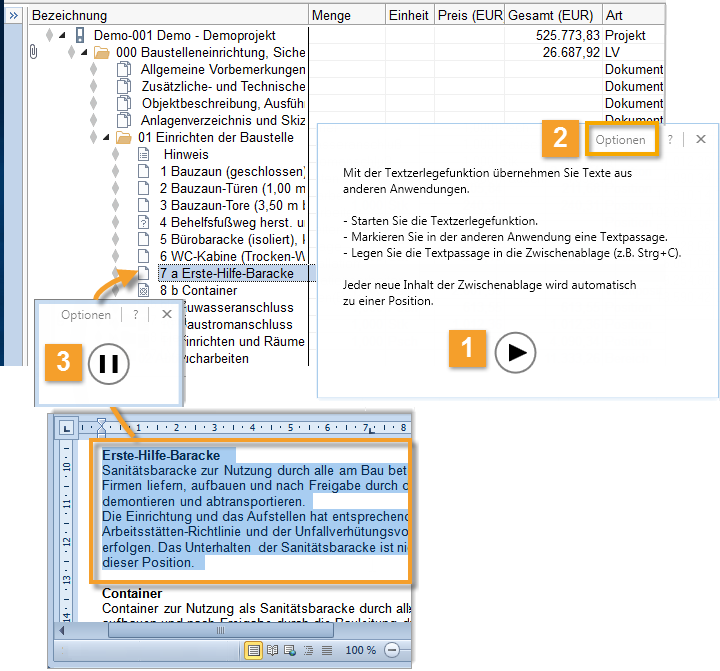
|
|
Mit der Schaltfläche starten Sie die Textzerlegefunktion. Solange sie aktiv ist, können Sie jeden markierten Text über oder das Kontextmenü (Rechte Maustaste) . Der kopierte Text wird automatisch als neue Position in Ihr Leistungsverzeichnis einfügt. |
|
Die erlauben Ihnen auf die Gestaltung des Kurztextes einzuwirken und das Verhalten bei der Übernahme zu steuern. |
|
|
|
Sie können die Textzerlegefunktion stoppen - ohne sie zu beenden. Während der Pause können Sie die Zwischenablage benutzen, ohne dass aus deren Inhalt eine Position im LV erzeugt wird. |
So importieren Sie Texte aus anderen Windows Anwendungen
- Markieren Sie im Leistungsverzeichnis die Stelle, an der die neuen Positionen eingefügt werden sollen.
- Wählen Sie
 und
und  starten Sie sie.
starten Sie sie. - Öffnen Sie die Fremdanwendung (z.B. über die Schaltfläche , die Task-Leiste oder mit der Tastenkombination Alt+Tab
 ).
). - In der Fremdanwendung markieren Sie die Textpassage, die den Positionstext darstellt.
Übertragen Sie ihn über oder über das Kontextmenü in die Zwischenablage. - Die erzeugt automatisch aus dem Inhalt der Windows-Zwischenablage die neue Position in den .
Die erste Textzeile wird als verwendet, sofern Sie in den Optionen nichts Anderes eingestellt haben.
![]()
Überprüfen und bearbeiten Sie die automatisch eingefügten Kurztexte.
Der Kurztext sollte kurz und aussagekräftig sein.
